有时候安装好一个软件后,需要添加环境变量,对于window10以下系统的,特别很多人用的window7系统,编辑环境变量比较麻烦。

这是window10编辑环境变量path的方式,点击新建添加一行就行了,这个还是比较方便的。
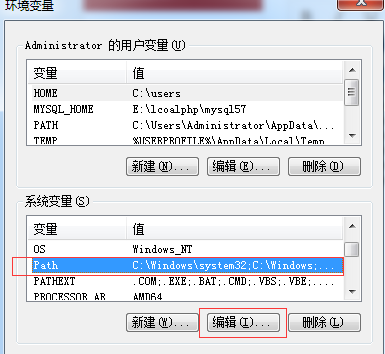

这是window7等老版本windows的编辑环境变量的方式,首先找到这个编辑的地方就很麻烦了,其次点编辑后所有环境变量path都在一行显示,添加的时候还得光标移到最后,把路径粘进去,一不小心,漏了个分号,都会弄得自己怀疑人生。
不过下载了 Rapid Environment Editor 这个小工具,就可以很方便的在window7及以下版本编辑环境变量了。
下载地址:https://www.rapidee.com/en/download 按计算机是32还是64位下载对应版本
下载之后打开如下

左边是系统环境变量,右边是用户环境变量,都可以进行编辑,我们一般关注的是中间红色的一行path
点击path所在行左边的加号,会展开所有的环境变量
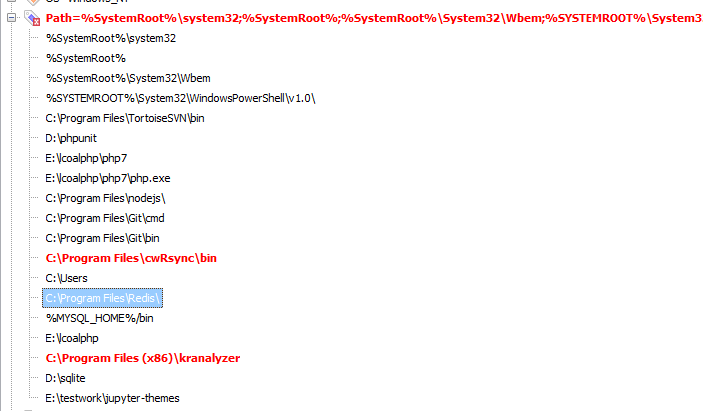
随意点击其中一个环境变量值,右键 》add value,输入你想放入环境变量的路径,然后保存,环境变量就设置成功了。
可以打开命令行工具cmd验证下

输入 path,会看到所有的path环境变量路径值,我刚添加的 E: estworkjupyter-themes 已经在里边了。